• Abgelegt bei: Mac-Probleme lösen • Bewährte Lösungen
Wie Windows-Rechner nehmen manchmal auch Mac-Computer Schaden und in der Folge verlieren Endanwender dauerhaft wichtige Daten. Wenn Sie Windows-Benutzer sind, haben Sie Glück, denn für Computer mit diesem Betriebssystem sind zahlreiche Datenwiederherstellungstools verfügbar. Wenn Sie dagegen einen Mac verwenden, könnten Sie Schwierigkeiten haben, eine effiziente Mac-Datenrettungssoftware zu finden.
Wenn Sie jedoch unbedingt nach einer guten Mac-Datenrettungssoftware suchen oder wenn Sie sich nicht für eine davon auf der Liste der Anwendungen entscheiden können, finden Sie hier die Lösung für Ihr Problem.
Top 7 Mac-Datenrettungssoftware
Im Folgenden finden Sie eine Liste von Mac-Datenrettungssoftwares für Mac OS X El Capitan mit Beschreibung, Vor- und Nachteilen und der Adresse zur entsprechenden offiziellen Website, über die Sie die Anwendung Ihrer Wahl herunterladen können:
01 – Recoverit Data Recovery für Mac OS X El Capitan
Holen Sie sich eine zuverlässige und effektive Mac-Datenwiederherstellungs-Software, mit der Sie Daten von Ihre Mac-Festplatte retten können.

Ihre sichere & zuverlässige Datenwiederherstellungssoftware für den Mac
- Stellt verlorengegangene oder gelöschte Dateien, Fotos, Audios, Musikstücke und E-Mails von jedem Datenträger effektiv, sicher und vollständig wieder her.
- Unterstützt die Datenwiederherstellung von Papierkorb, Festplatte, Speicherkarte, USB-Stick, Digitalkamera und Camcorder.
- Unterstützt die Datenwiederherstellung bei unbeabsichtigter Löschung oder Formatierung sowie bei Festplattenschäden, Virusattacken und Systemabstürzen in verschiedenen Situationen.
- Die Vorschau erlaubt es Ihnen, vor der Wiederherstellung eine selektive Datenrettung vorzunehmen.
- Unterstützte Betriebssysteme: Windows 10/8/7/XP/Vista, Mac OS X (macOS 10.10 - 11) auf iMac, MacBook, Mac Pro usw.
Vorteile
- Recoverit Data Recovery bietet eine einfache und intuitive Benutzeroberfläche, die Sie mithilfe einer Art Assistent durch den Vorgang der Datenwiederherstellung führt.
- Ermöglicht das Speichern und Fortsetzen von Scan-Ergebnissen Ihrer wiederherstellbaren Dateien.
- Sie können einzelne Dateien für die Wiederherstellung auswählen.
- Sie können einige Dateien in einer Vorschau anzeigen, bevor Sie sie wiederherstellen.
- Das Programm kann vollständig zerstörte und sogar gelöschte Partitionen wiederherstellen.
Nachteile
- Die Software ist nicht billig.
02 – iSkysoft Data Recovery (für Mac)
(Download-Adresse: iSkysoft Data Recovery)
Dieses Programm stellt neben Recoverit für Mac eine weitere gute Datenwiederherstellung für den Mac dar. Die Software bringt alle Funktionen mit, um verlorene Daten von einem Mac-PC wiederherzustellen. iSkysoft Data Recovery zeigt Ihnen die verfügbaren Datenwiederherstellungsoptionen in einer kachelartigen Benutzeroberfläche an, die sich beim Start der Anwendung auf dem Mac öffnet.
Sie können auf eine beliebige Kachel klicken, um die entsprechende Funktion zu starten. Das Programm führt Sie von hier aus durch den gesamten Vorgang der Datenwiederherstellung.
Vorteile
- Unkompliziertes Design und Oberfläche.
- Intuitiver Aufbau mithilfe eines Assistenten.
- Zur Nutzung des Programms sind keine technischen Kenntnisse erforderlich.
Nachteile
- Das Programm ist nicht kostenlos verfügbar.
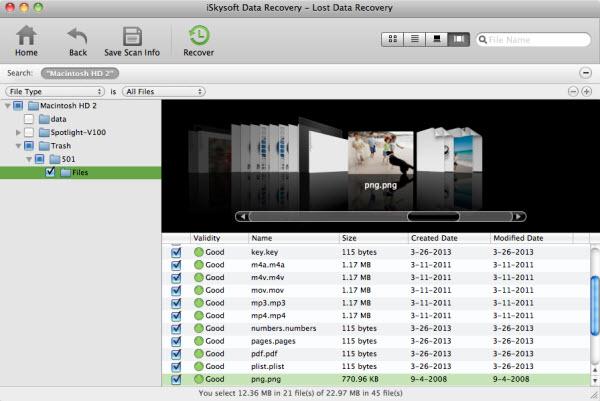
03 – Disk Drill für Mac
Disk Drill Data Recovery für Mac ist sowohl in der Basic- als auch in einer Pro-Version verfügbar, die jeweils kostenlos (Basic) bzw. kostenpflichtig sind. Disk Drill unterstützt nicht nur Mac OS X Computer, um verlorene Daten oder Laufwerke wiederherzustellen, es kann auch iPads, Kindle-Geräte und iPods scannen. Das beste daran ist, dass eine Vielzahl leicht verständlicher Anleitung in das Programm integriert sind, um den Endbenutzern zu helfen, das Beste herauszuholen, selbst wenn die Software keine technische Schulung voraussetzt.
Vorteile
- Ermöglicht Ihnen eine Vorschau der Dateien vor der Wiederherstellung.
- Ermöglicht das Scannen nach verlorenen oder gelöschten Dateien auf anderen Geräten, die mit Ihrem Computer verbunden sind.
- Bringt einfache Anleitungen mit.
Nachteile
- Die Oberfläche ist nicht gerade einfach gestaltet.
- Sie müssen die Pro-Version der Software kaufen, um alle Funktionen nutzen zu können.
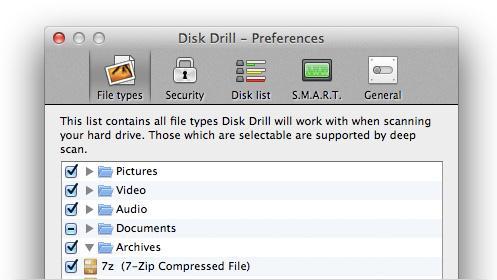
04 – Do Your data recovery für Mac Free
(Download-Adreese: Do Your data recovery)
Dieses Programm kann Daten auf Ihrem Mac wiederherstellen, die durch Festplatten-Crashs, Spannungsschwankungen, Downgrades oder Upgrades des Betriebssystems usw. verloren gegangen sind. Do Your data recovery für Mac Free bietet außerdem eine Vorschau-Funktion, mit der Sie den Inhalt der Dateien überprüfen können, bevor Sie verlorene Daten auf Ihrem Mac wiederherstellen.
Vorteile
- Obwohl das Programm kostenlos ist, arbeitet Do Your data recovery für Mac Free effektiv und effizient.
- Vorschau-Funktion ist verfügbar.
Nachteile
- Die Vorschau-Funktion kann nicht alle Dateien lesen.
- Für bessere Wiederherstellungsergebnisse müssen Sie die Pro-Version für den Mac kaufen.
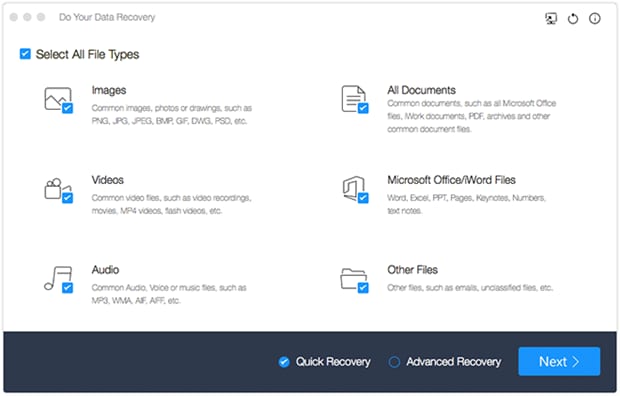
05 – Tenorshare Any data recovery für Mac
(Download-Adresse: Tenorshare Any Data Recovery)
Tenorshare Any data recovery für Mac unterstützt die meisten fortgeschrittenen Versionen von Mac OS X einschließlich Mac OS X El Capita (10.11). Das Programm kann verlorene Mediendateien, E-Mails, Fotos usw. von Ihrer Mac-Festplatte wiederherstellen.
Die Software kann auch zusätzliche digitale Geräte erkennen und scannen, die Sie per USB mit Ihrem Mac verbinden.
Vorteile
- Dank der Schritt-für-Schritt-Anleitung zur Anwendung erhalten Sie nebenbei wichtige Tipps und Vorschläge zur Datenwiederherstellung, die beim weiteren Vorgehen hilfreich sein können.
- Die Oberfläche des Programms ist intuitiv und leicht verständlich.
Nachteile
- Beim Datenwiederherstellungsvorgang werden keine Protokolldateien erstellt.
- Die Anwendung ist nicht billig.
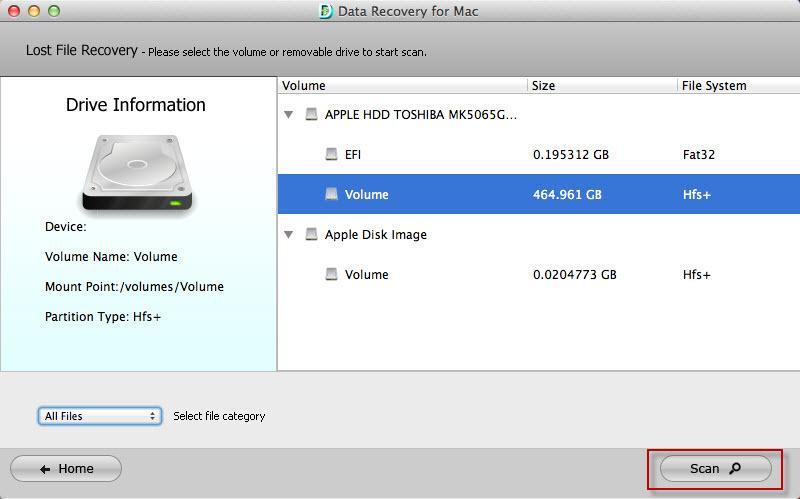
06 – Stellar Phoenix Mac data recovery
(Download-URL: Stellar Phoenix Mac data recovery)
Stellar Phoenix data recovery für Mac ist eine weitere Datenrettungssoftware für den Mac. Das Programm unterstützt fast alle modernen Versionen von Mac OS X einschließlich Mac OS X El Capitan. Mit dieser Anwendung können Sie Daten auf dem Mac, unter anderem Ihre verlorenen Mediendateien, Fotos oder anderer Dokumente auf beschädigten Festplatten, beschädigten oder gelöschten Partitionen oder von NTFS-Boot-Camp-Partitionen wiederherstellen.
Auf dem Mac unterstützt das Programm verschiedene Dateisysteme, die die Software erkennt, wenn externe Geräte an den Computer angeschlossen werden.
Vorteile
- Unterstützt die Wiederherstellung von Rohdaten von beschädigten oder gelöschten Partitionen.
- Ermöglicht komplette Festplattenlaufwerk-Scans, um Ihre verlorenen Daten wiederherzustellen.
- Unterstützt verschiedene Dateisysteme wie HFS, exFAT, NTFS usw.
Nachteile
- Die Software ist nicht billig.
- Durch die zahlreichen unterstützten Dateisysteme kann der Weg zur Wiederherstellung Ihrer Daten manchmal verwirrend wirken. Sie können jedoch stets die integrierten Hilfedateien nutzen, um das Problem zu beheben.
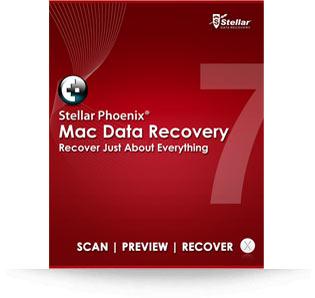
07 – Data Rescue 4
(Download-Adresse: Data Rescue 4)
Data Rescue 4 kann dank seiner großartigen Fähigkeiten Videos und Fotos von Mac-Festplatten wiederherstellen.
Vorteile
- Ermöglicht einen Tiefenscan der Festplatte, der praktisch ist, wenn der normale Scanvorgang Ihre gelöschten Dateien nicht erkennt.
- Bietet eine Klon-Funktion, die ein Duplikat Ihres vorhandenen Laufwerks erstellt und das geklonte Laufwerk anschließend nach gelöschten oder verlorenen Dateien durchsucht. Dies garantiert, dass Ihre Hauptfestplatte keine Schäden nimmt, selbst wenn während des Ablaufs etwas schief geht.
Nachteile
- Ein Jahresabonnement ist erforderlich, um diese Datenwiederherstellung für Mac unbegrenzt nutzen zu können.

Jeder Mensch hat andere Ansprüche und setzt auf andere Wege, um Daten auf dem Mac wiederherzustellen. Alle oben genannten Mac Datenwiederherstellungs-Tools sind auf ihre eigene Art und Weise effizient. Eine solche Mac Datenwiederherstellungs-Software könnte für einzelne Nutzer die perfekte Wiederherstellungslösung darstellen und vielleicht finden Sie eine perfekte Software in unserer Liste, die Ihren Ansprüchen am besten genügt.
Hinweis: Stellen sie verlorengegangene Mac-Daten unter Mac OS X 10.13 (High Sierra) wieder her
Aufgrund der MacOS High-Sierra-Anforderung (MacOS 10.13) ist Mac-Anwendern der Zugriff auf das integrierte Systemlaufwerk aus jeglichen Anwendungen heraus nicht gestattet. Wenn Sie also unter MacOS 10.13 verlorene Daten von der Systemfestplatte wiederherstellen müssen, deaktivieren Sie bitte zunächst den „Systemintegritätsschutz“.
Wie deaktiviert man „Systemintegritätsschutz“? Bitte folgen Sie den untenstehenden Schritten:

Schritt 1: Starten Sie den Mac neu und halten Sie gleichzeitig die Tasten „Strg + R“ gedrückt, nachdem Sie den Startton gehört haben. Dadurch wird OS X in den Wiederherstellungsmodus gebootet.

Schritt 2: Wenn der Bildschirm „OS-X-Dienste“ erscheint, öffnen Sie stattdessen das Menü „Dienste“ am oberen Bildschirmrand und wählen Sie „Terminal“.

Schritt 3: Im Fenster „Terminal“ geben Sie „csrutil disable“ ein, drücken Sie „Enter“ und starten Sie Ihren Mac neu.
Lösungen für Mac
- Mac wiederherstellen
- Dateien aus dem geleerten Papierkorb retten
- Gelöschte Notizen auf dem Mac wiederherstellen
- Gelöschte Ordner auf dem Mac wiederherstellen
- Ungespeicherte Excel-Dateien wiederherstellen
- 3 Möglichkeiten, um Fotos wiederherzustellen
- Top 5 Alternativen zu Recuva für Mac
- Top 10 Datenrettungssoftware für Mac 2021
- Daten von einer externen Festplatte wiederherstellen
- Daten von USB auf dem Mac wiederherstellen
- Mac-Probleme beheben
- Mac startet nicht in den Wiederherstellungsmodus
- Grauer Bildschirm beim Start reparieren
- MacBook lässt sich nicht einschalten
- MacBook startet sich immer wieder neu
- MacBook Bildschirmflackern beheben
- Microsoft Word stürzt auf Mac ständig ab
- Mac löschen
- Mac USB-Sticks formatieren
- APFS-Partition löschen
- Leeren des Papierkorbs auf dem Mac erzwingen
- Unlöschbare Dateien auf dem Mac löschen
- Löschen einer Datei auf dem Mac erzwingen
- Mac-Hacks lernen
- Warum wird mein Mac nicht aktualisiert
- Mac Betriebssystem lässt sich nicht installieren
- Alles auf dem Schreibtisch ist verschwunden
- macOS Sierra auf einer externen Festplatte installieren
- Mac im Wiederherstellungs-Modus starten
- MacBook-Kamera funktioniert nicht
- Größe von Partitionen ändern/zusammenführen



Classen Becker
chief Editor